Być może Twitter nie jest tak popularny jak Facebook, jednak posiada stałą grupę użytkowników, a twórcy tego serwisu co chwila wprowadzają nowe funkcje i ciekawe rozwiązania. Jednym z nich była aplikacja Periscope pozwalająca na streaming wideo w czasie rzeczywistym. Teraz Twitter wprowadził nowe rozwiązanie, dotychczas niedostępne z poziomu serwisu. Są nim kody QR, które zostały powiązane z kontami użytkowników.
Kody QR pojawiły się już wcześniej w innych komunikatorach internetowych i serwisach społecznościowych. Np. są one dostępne w aplikacji Facebook Messenger, gdzie pozwalają na szybkie udostępnienie swojego konta innej osobie. Teraz Twitter postanowił wprowadzić podobne rozwiązanie. Krótko rzecz ujmując, Kod QR służą do udostępniania naszego konta i dzielenia się informacjami ze znajomymi. Rzeczz jasna tymi, którzy znajdują się w bezpośredniej okolicy - z którymi mamy bezpośredni kontakt.
Dzięki temu możemy łatwo informować znajomych czy współpracowników o naszej działalności na Twitterze i przekazywać im dostęp do publikowanych przez nas tweetów. Przejdźmy jednak do samego poradnika, w którym dokładnie wyjaśniamy działanie omawianej tutaj metody.
Jak znaleźć kod QR na Twitterze
Na początek zobaczmy, jak można znaleźć własny kod QR na swoim Twitterowym koncie. W tym celu uruchamiamy aplikację Twitter w smartfonie z Androidem bądź systemem iOS. Kolejny krok jaki nas czeka, to przejście do zakładki, gdzie znajduje się nasze konto.
Teraz, kiedy już otworzymy nasze konto, wystarczy już tylko stuknąć palcem ikonę trybiku - kółka zębatego. Jest ona dostępna obok przycisku "Edytuj profil" w górnej części ekranu aplikacji Twitter. Po wykonaniu tej czynności powinno pojawić się menu kontekstowe, w ramach którego pojawią się opcjonalne rozwiązania. Wśród nich - dostęp do kodu QR.
Oczywiście, wybieramy dostęp do kodu QR i zostajemy przeniesieni do ekranu, gdzie zobaczymy nasz indywidualny, przypisany tylko do naszego konta, kod QR. Teraz wystarczy już tylko pokazać telefon z kodem innej osobie, która z poziomu swojego telefonu zeskanuje nasz kod QR. Możemy też eksportować kod do pliku graficznego i podesłać np. e-mailem zainteresowanym kontaktom. Możemy też po prostu, jeżeli jest taka potrzeba, zapisać kod QR w formie obrazka w aplikacji ze zdjęciami. Potem zaś udostępnić w dowolny, wybrany przez siebie sposób. Nawet wydrukować ;)
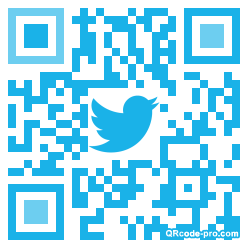
No dobrze, ale jak zeskanować kod QR do konta na Twitterze? Sposób jest banalnie prosty.
Skanowanie kodu QR z poziomu Twittera
Opcja ta dostępna jest również tylko z poziomu aplikacji mobilnej - dla Androida oraz iOS. Uruchamiamy zatem aplikację w naszym telefonie, sprawdziwszy uprzednio, czy mamy zainstalowaną najnowszą jej wersję.
Teraz, podobnie jak w pierwszej części tego poradnika, przechodzimy do swojego konta i z poziomu menu kontekstowego wybieramy zakładkę z dostępem do kodu QR. Po otwarciu widoku kodu zobaczymy, że pod obrazkiem widoczny jest przycisk z odnośnikiem do skanowania. Stukamy palcem ten przycisk i zostajemy przeniesieni do aparatu.
W przypadku iPhone'ów będziemy musieli najprawdopodobniej przyznać aplikacji dostęp do Aparatu - jeżeli jeszcze tego nie zrobiliśmy. Po wykonaniu tej czynności wystarczy nakierować kamerę smartfonu na kod QR i poczekać chwilę. Po zeskanowaniu kodu uzyskamy natychmiastowy dostęp do konta osoby, która nam go udostępniła. Szybko i bezboleśnie.
Na zakończenie tego poradnika zachęcamy do komentowania wpisu. Jeżeli nie możesz znaleźć opcji obsługi kodów QR na swoim koncie - daj znać. Oczywiście, uprzednio upewniwszy się, że masz najnowszą wersję Twittera zainstalowaną w swoim mobilnym urządzeniu. Prosimy też o informacje, jeżli szukacie podobnych tekstów i poradników związanych z Twitterem - chętnie pomożemy, jeżeli nie możecie znaleźć rozwiązań dla dręczących Was pytań.

